Что такое SSD диск и для чего он нужен — подробно
22 мая, 2019
Автор: Maksim
Технологии хранения данных не стоят на месте и развиваются, постоянно появляются все новые, более совершенные носители информации, которые обладают не только большой вместительностью, но и отличной скоростью работы.
Именно таким прорывом в хранении данных и можно назвать SSD диски, они быстрые, компактные и поддерживаются большинством современного оборудования — это ли не отличный повод заиметь себе такой?
Материал о том, как поставить пароль на компьютер собрал множество положительных откликов, сегодня вы с интересом сможете прочитать, что такое ssd накопитель.
Что такое ССД диск
SSD диск — это твердотельный накопитель, который сохраняет информацию на микросхемах, сделанных по технологии энергонезависимой NAND флеш памяти. Именно такой тип памяти используется в флеш накопителях и SD картах. Т.е. по своей сути ССД можно назвать большой флешкой.
В сравнении с привычным жестким диском HDD, данный носитель намного быстрее считывает и записывает информацию, благодаря технологии хранения данных на микросхемах, а не на магнитных дисках со считывающей головкой — может быть изготовлен в разных форм факторах и с разными типами подключения, что дает возможность устанавливать такой тип носителя в огромное количество устройств, мини компьютеров и ноутбуков. Подробнее о том, как работают HDD можете прочитать в статье о дефрагментации диска.
Конструкция
В данном накопителе можно выделить три основных элемента:
1. Контроллер — главный компонент — мозг всего ССД устройства. Именно от него будет зависеть скорость записи и чтения, какая поддерживается память, следить за износом ячеек, распределять равномерно нагрузку и т.д.
2. Микросхемы памяти. Чаще всего используется энергонезависимая NAND память, но бывает и зависимая RAM. NAND память различается по типам — подробнее об этом читайте ниже.
3. Буферная память (RAM). Предназначена для временного хранения данных и корректной работы носителя. Важна для скорости работы самого устройства — стабилизирует при сильных нагрузках.
Преимущества SSD дисков
1. Отличная скорость работы. Она настолько ощутима, что это самый главный плюс в пользу приобретения такого диска. Так, например, скорость полной загрузки Windows 7 со всеми программами на таком диске 19 сек., а на HDD 49 сек.
2. Много форм-факторов, компактный размер. Можно установить в mini ITX корпус, в старенький ноутбук или другое устройство.
3. Нет шума, совсем. Такие накопители не обладают движущимися деталями.
4. Не такие хрупкие и ломающиеся, как привычные HDD накопители. Так, если уронишь простой HDD, то скорее всего магнитная пластина в нем будет повреждена, а вот ССД нужно будет постараться сломать.
5. Низкое потребление энергии. Так, установив такой накопитель себе в ноутбук, вы можете немного увеличить время его автономной работы.
Так, установив такой накопитель себе в ноутбук, вы можете немного увеличить время его автономной работы.
Минусы SSD
1. Одна и та же емкость будет дороже по сравнению с HDD. Но, я бы не назвал это минусом, так как, нет смысла на таких носителях хранить, например, фильмы. Их стоит устанавливать для системы, программ и игр. А для таких целей хватит и моделей от 120 Гб.
2. Небольшое количество циклов записи. Срок официальной гарантии обычно от 3 до 5 лет, но на самом деле они работают намного дольше, по крайне мере пользователи в сети пользуются ими очень долго и отзывы только положительные. Ведь все зависит от того, сколько данных вы прогоняете через такой диск. В любом случае почти все ССД диски про запас оставляют 20% резервной памяти на случай утраты каких-либо ячеек памяти, чтобы вы не вдруг не потеряли свои данные.
3. При скачке напряжения и повреждении — очень тяжело восстановить информацию если повредится микросхема, восстановить данные из нее крайне сложно. Не стоит переживать владельцам ноутбуков, так как, там есть защита от таких ситуаций и обладателям бесперебойного блока питания.
Не стоит переживать владельцам ноутбуков, так как, там есть защита от таких ситуаций и обладателям бесперебойного блока питания.
Как выбрать SSD
1. В первую очередь смотрите, чтобы ваша материнская плата имела интерфейс SATA3 с большой пропускной способностью. Иначе, вы просто не почувствуете все прелести быстрой загрузки. Но, даже так, он будет работать быстрее, чем ваш старый HDD.
2. Выберите форм фактор и тип подключения к вашему ПК или ноутбуку. Самыми распространенными являются:
- SSD 2.5 дюйма — самый распространенный вид, подходит большинству корпусов и ноутбуков
- М.2 плата для слота PCI-E или слота M.2 по интерфейсу SATA. PCI-E быстрее, по SATA скорость, как у простого SSD 2.5. Бывает трех размеров: 22×42, 22×60 и 22×80
- mSATA плата — для маленьких ноутбуков или других компактных устройств. Размер 30х51х4 мм. По скорости обычный 2.5 ССД и подключается в свой слот mSATA или так же, как и 2.
 5 ССД
5 ССД - NVM Express плата для слота PCI-E — еще быстрее, но многие пишут, что греется
Посмотрите какой размер будет подходить под ваш корпус или ноутбук и, конечно же, есть ли необходимые разъемы для подключения. ССД с подключением по PCI-E будет быстрее, но и цена соответственно выше. Самым универсальным решением для настольного ПК является SSD 2.5 дюйма.
3. Посмотрите в характеристиках показатель IOPS, чем он больше — тем быстрее будет происходить запись и чтение.
4. Обратите внимание на тип установленной памяти NAND, это может быть:
- SLC — старая технология, практически не найти, также быстрый, но ресурс уже больше. Хранит 1 бит информации в 1 ячейке
- MLC — самый распространенный, быстрый, но с небольшим количеством циклов записи. Хранит 2 бита информации в 1 ячейке. Бывает еще eMLC с увеличенным количеством циклов записи, но это тоже самое, маркетинговое название просто другое
- TLC — меньший цикл записи, чаще используется не флешках.
 Хранит 3 бита информации в 1 ячейке
Хранит 3 бита информации в 1 ячейке - QLC — наименьшее количество циклов записи из всех. Хранит 4 бита информации в 1 ячейке
Чем больше бит память хранит в одной ячейке — тем меньше ресурс. Оптимальный на данный момент вариант это MLC, но со временем это может поменяться. Так, QLC на данный момент самый доступный вариант по цене.
5. Размер памяти. Как уже писалось выше SSD стоит использовать для тех вещей, которыми вы часто пользуетесь. Лучше всего брать такой накопитель для операционной системы, программ и игр. Для таких целей идеально подойдет объем от 120 Гб.
6. Производитель. Тут точно и не скажешь, все будет зависеть от определенной модели. И у гигантов типа Samsung бывает получается продукт. Смотрите отзывы, читайте обзоры.
В заключение
ССД это технологический шаг вперед, с каждым годом такие накопители становятся все быстрее, объем их памяти увеличивается, а вот в цене они, наоборот, падают, рекомендуем попробовать их и вам.
Что это такое и как продлить срок службы SSD диска
Установка твердотельных накопителей используется гораздо реже, чем использование дисков HDD. Пользователей отпугивает низкий срок службы SSD.
Ускорить работу компьютера или ноутбука можно разными способами. Одно из проблемных мест — скорость работы жесткого диска HDD. Заменив жесткий диск твердотельным накопителем SSD, можно увеличить эту скорость, а значит, и работу всей системы.
Есть ли какие-то подводные камни у такой замены? Или установка SSD — способ, позволяющий решить проблему скорости раз и навсегда? Нужно знать, что у твердотельных накопителей существуют свои минусы. Основной параметр, уменьшающий долговечность SSD, это количество циклов перезаписи. По этому параметру твердотельные накопители проигрывают жестким дискам. Теоретически SSD живет меньше HDD. Рассмотрим, каким образом увеличить количество циклов перезаписи и как продлить жизнь SSD.
Как происходит процесс записи данных
Сердце HDD — вращающиеся пластины, как правило, из металла или керамики. Запись происходит на тонкий внешний металлический слой этих пластин. Головка HDD движется над поверхностью пластин и намагничивает или размагничивает определенные секторы. Таким образом, процесс записи — это процесс намагничивания/размагничивания.
Запись происходит на тонкий внешний металлический слой этих пластин. Головка HDD движется над поверхностью пластин и намагничивает или размагничивает определенные секторы. Таким образом, процесс записи — это процесс намагничивания/размагничивания.
Для процесса записи данных неважно, была ранее записана на нем информация или нет. Диску все равно: запись проходит одинаково в любом случае.
Особенность записи данных для твердотельного накопителя
В SSD-диске вместо вращающихся пластин применяются микросхемы памяти. Твердотельный накопитель — это фактически большая флешка.
По сравнению с HDD запись (и перезапись) данных на диски SSD имеет ряд особенностей.
Для процесса записи имеет значение, есть на данный момент информация на диске или нет. Когда в ячейке памяти имеются ранее записанные данные, сначала происходит их удаление, а только потом запись новых. То есть процесс записи проходит в 2 этапа: сначала удаление старых данных, а потом внесение новых.
Срок жизни SSD на сто процентов определяется количеством циклов перезаписи, то есть зависит от того, сколько раз можно записать и удалить информацию с диска. Количество циклов перезаписи имеет свой предел. Каждый цикл сокращает срок службы ячейки памяти, и, если превысить некую границу, ячейка умирает. Что-либо записать на нее становится невозможно. Однако накопитель сможет прожить дольше. Продление времени жизни диска возможно только за счет увеличения количества циклов.
Количество циклов перезаписи имеет свой предел. Каждый цикл сокращает срок службы ячейки памяти, и, если превысить некую границу, ячейка умирает. Что-либо записать на нее становится невозможно. Однако накопитель сможет прожить дольше. Продление времени жизни диска возможно только за счет увеличения количества циклов.
Ячейки памяти объединены в блоки. Тонкость в том, что запись данных можно проводить в каждой ячейке по отдельности, а удалять можно только блок целиком. И, если надо изменить только одну ячейку из блока, приходится совершать несколько дополнительных действий: перенести все данные в другое место, стереть блок и только потом вернуть на место блок и измененную ячейку. В результате происходит увеличение циклов перезаписи на каждое изменение информации в SSD. Это еще больше сокращает ресурс SSD-устройства. Такое явление получило название Write Amplification.
Поэтому стоит задача как увеличить срок службы SSD, так и сохранить преимущество в скорости. Поскольку надежность накопителя определяется количеством циклов перезаписи, возникает задача оценки продолжительности жизни SSD-диска. Для этого указывается такой параметр, как TBW (Total Bytes Written). Он показывает, какой максимальный объем информации можно гарантированно записать на диск. Оценивать TBW принято в терабайтах (Тб). Так, значение 150 TBW указывает, что на диск можно гарантированно записать 150 терабайт информации. Превышение этого значения надежную работу накопителя не гарантирует.
У дисков разных производителей это значение отличается. Например, у SSD Kingston HyperX 120 Gb этот параметр составляет 354 TBW. У SSD OCZ Trion 100 240 Gb — 60 TBW. Диск Crucial MX 100 — 72 TBW.
Переводя абстрактные для обычного пользователя числа в понятные значения, можно привести такой пример.
Возьмем TBW, равный 75. Это не самое большое значение, у многих производителей TBW существенно больше. Для того, чтобы накопитель гарантированно проработал 3 года, нужно каждый день записывать на него примерно 64 Гб информации. Величина для обычного пользователя практически нереальная. Мало кто записывает такой объем данных каждый день. А твердотельный накопитель Kingston HyperX с TBW, равным 354, в идеальных условиях, при ежедневной записи 2 Гб данных может прожить 100 лет! Только вдумайтесь, 100 лет службы хватит детям, внукам и даже правнукам.
Тесты показывают, что просмотр изображений или документов не влияет на запись данных. Это чтение данных. Только изменение документов или копирование файлов влечет за собой процесс записи на диск.
Что может предпринять пользователь
Эксплуатация SSD-устройства имеет свои особенности. Есть много способов, которые могут повысить надежность твердотельных накопителей. Опишем лишь некоторые из них. Дело в том, что в операционной системе есть некоторые функции, способные увеличивать скорость работы жесткого диска. Парадоксально, но увеличивая скорость HDD, они одновременно снижают надежность работы ССД. Что это за функции, снижающие долговечность SSD-диска?
Парадоксально, но увеличивая скорость HDD, они одновременно снижают надежность работы ССД. Что это за функции, снижающие долговечность SSD-диска?
Гибернация. При гибернации оперативная память компьютера сбрасывается на накопитель. После возобновления работы системы, данные опять переписываются в оперативную память для точного восстановления состояния компьютера. Это позволяет быстрее запускать систему и увеличивает скорость работы. Процесс, абсолютно безвредный для HDD, может сильно влиять на время жизни SSD. Дело в том, что при гибернации перезаписываются гигабайты информации. Если у компьютера 6 Гб оперативной памяти, то при гибернации может случится так, что этот объем придется весь записать, а потом удалить с диска. Чтобы SSD-устройство могло проработать долго, гибернацию лучше вообще не использовать.
Дефрагментация. Цель дефрагментации — уменьшить количество перемещений головки жесткого диска, тем самым повышая скорость доступа к информации. У SSD нет движущихся частей и дефрагментация, как способ увеличения скорости работы, ему не нужна. Более того, она вредна, так как дефрагментация — это фактически перезапись информации с одного места накопителя на другое, что увеличивает количество циклов записи и удаления. Для увеличения срока службы устройства отключите эту функцию.
Более того, она вредна, так как дефрагментация — это фактически перезапись информации с одного места накопителя на другое, что увеличивает количество циклов записи и удаления. Для увеличения срока службы устройства отключите эту функцию.
Оптимизация дисков. Надежный способ повысить скорость работы HDD. Эта технология предварительно загружает из накопителя часто используемые данные в оперативную память. В процессе оптимизации кэш записывается на диск и регулярно обновляется. При установке HDD использование технологии оправдано. В случае SSD это только увеличивает количество циклов перезаписи. Данная технология может как продлить срок службы SSD, так и немного сэкономить место на диске.
Обращать внимание на эти функции стоит, если вы активно используете компьютер и в полной мере нагружаете SSD-накопитель. Большинству пользователей, даже если они оставят все настройки по умолчанию, не стоит беспокоиться о времени жизни твердотельного накопителя. Продолжительность жизни SSD будет такой же, как и у HDD. Для требовательных пользователей существует специальная программа, которая осуществляет тестирование SSD-дисков и дает полную информацию о состоянии накопителя.
Для требовательных пользователей существует специальная программа, которая осуществляет тестирование SSD-дисков и дает полную информацию о состоянии накопителя.
Что такое SSD и зачем он нужен: простым языком о твердотельных накопителях
Дата: 15.04.2017 | Рубрика: Комплектующие ПК
Если вы посмотрите на современный ноутбук или персональный компьютер, вы наверняка увидите в списке комплектующих наличие твердотельного накопителя. Эта форма хранилища данных на рынке уже не первый год, но только недавно была воспринята отраслью и потребителями как жизнеспособная альтернатива традиционным жестким дискам.
Что такое SSD и зачем он нуженИтак, что же представляет из себя твердотельный накопитель SSD и каков он в сравнении с классическими жесткими дисками — HDD?
Еще по теме: «ТОП лучших SSD».
Что такое твердотельный накопитель
Что за странное слово такое? Твердотельный? Название происходит от английского слова «Solid», что в переводе означает «Твердое состояние». Под твердым состоянием подразумевается электронная схема, полностью построенная из полупроводников и представляющая из себя, по сути, обычную микросхему ( зелененькая такая, с кучей непонятных «дорожек» на ней).
Под твердым состоянием подразумевается электронная схема, полностью построенная из полупроводников и представляющая из себя, по сути, обычную микросхему ( зелененькая такая, с кучей непонятных «дорожек» на ней).
«М-да, но ведь так было всегда и во всех устройствах, которые мы ломали в детстве» — подумали некоторые, а может и многие. Но нет, вернее — да, но нет. То есть, да, в тех устройствах, что вы и я ломали в детстве, действительно, уже были сплошь и рядом одни зеленые микросхемы, но до этого, давным-давно, большинство устройств состояло из вакуумных трубок, различных проводов, переключателей и кучи других всевозможных деталей. Хорошим примером такого устройства является транзисторное радио, экземпляры которых могут помнить меломаны времен СССР и начала 90-х..
Транзисторное радио. Кто пользовался таким? 🙂Так вот, Solid-state drive — это твердотельный накопитель, устройство для хранения цифровых данных, основанное на полупроводниковой микросхеме памяти. Углубляться в тонкости не буду (да я особо этих тонкостей и не знаю — хе-хе), дабы не засорять ваш мозг лишней, никому ненужной фигней.
Углубляться в тонкости не буду (да я особо этих тонкостей и не знаю — хе-хе), дабы не засорять ваш мозг лишней, никому ненужной фигней.
Времена винтажных транзисторов давно канули в лету, и в наше время почти все электронные устройства сделаны на основе полупроводников, включая то самое радио.
Но, если говорить о такой нише рынка как «носители данных», то, до недавнего времени, балом правили хорошо нам известные жесткие диски, чей принцип работы основан на взаимодействии магнитных дисков, а не полупроводников, как в SSD.
Традиционный HDDСейчас вы можете возразить, мол, такие хранилища данных существуют уже давно в виде flash-накопителей, подключаемых к USB-разъему. И вы, по большому счету, будете правы, ведь SSD и flash используют один и тот же тип энергосберегающих схем памяти, которые сохраняют свою информацию даже при отсутствии питания. Разница заключается в форм-факторе и емкости накопителей, а так же в том, что flash-накопитель предназначен для внешнего использования в компьютерной системе, а SSD для размещения внутри компьютера, вместо традиционного жесткого диска, или рядом с ним.
Еще по теме: «Как выбрать твердотельный накопитель».
Большинство SSD внешне очень похожи на классические HDD, разница лишь в форм-факторе (грубо говоря, в размере посадочного места). Жесткие диски, как правило, имеют форм-фактор 3,5’’ и именно такими посадочными местами оснащены системные блоки последних лет. У SSD размеры более компактные, соответственно, форм-фактор поменьше — 1,8’’ и 2,5’’. Но, это не значит, что такие SSD нельзя установить в старые корпуса, ведь проблема совместимости решается с помощью специальной каретки, либо с помощью подручных средств и фантазии.
HDD и SSDНекоторые SSD внешне больше похожи на микросхемы карт памяти, чем на HDD, потому что представляют из себя попросту микросхему, имеющую разъем для подключения. К таким твердотельным накопителям относятся модели с форм-фактором M.2 и PCI-Express.
M.2 SSDСуществуют еще гибридные жесткие диски — SSHD, которые совмещают в себе выгодные стороны HDD и твердотельных накопителей. Форм-фактор и объем памяти у них такой же, как и у жестких дисков, но при этом они имеют некоторые приятные способности SSD.
Зачем использовать SSD
Твердотельные накопители имеют ряд преимуществ по сравнению с магнитными жесткими дисками и они обусловлены тем, что в SSD нет движущихся частей, в то время как в HDD есть двигатели для вращения магнитных пластин и приводных головок. Все хранилища на твердотельном накопителе обрабатываются микросхемами flash-памяти, и это дает три очевидных преимущества:
- Меньший расход питания — это ключевой фактор, почему использование SSD в портативных компьютерах стал так востребован, ведь в отличие от жестких дисков, в SSD не требуется питание для двигателей, соответственно, существенно уменьшено энергопотребление;
- Более быстрый доступ к данным — поскольку накопителю не надо раскручивать диск и перемещать головки, данные читаются и записываются с невероятно быстрой скоростью, что добавляет очень много приятных ощущений в использовании ПК или ноутбука;
- Высокая надежность — жесткие диски являются очень хрупкими и чувствительными к различным внешним факторам устройствами.
 Даже небольшой встряски или падения достаточно для того, чтобы вызвать проблемы в работе HDD. Поскольку в SSD нет движущихся частей, а данные хранятся в микросхеме, вероятность повреждения диска от случайного падения или от перевозки в автомобиле, гораздо меньше.
Даже небольшой встряски или падения достаточно для того, чтобы вызвать проблемы в работе HDD. Поскольку в SSD нет движущихся частей, а данные хранятся в микросхеме, вероятность повреждения диска от случайного падения или от перевозки в автомобиле, гораздо меньше.
В совокупности, эти факторы делают то, что происходит сейчас — постепенное вытеснение с рынка магнитных жестких дисков. Но, так как стоимость на SSD еще довольно велика, полная миграция пользователей с HDD на SSD будет проходить не один год, а то и десятки лет. Кстати, об этом.
Почему SSD не используется на всех ПК
Основным ограничивающим фактором использования твердотельных накопителей в портативных и настольных компьютерах является их высокая стоимость. За последнее время SSD, конечно, стали более доступны, поскольку цена на устройства снизилась до разумных значений, но один мегабайт на SSD по-прежнему стоит примерно в три раза дороже, чем тот же мегабайт на HDD. А то и больше, ведь чем выше емкость диска, тем более сильной становится разница в цене.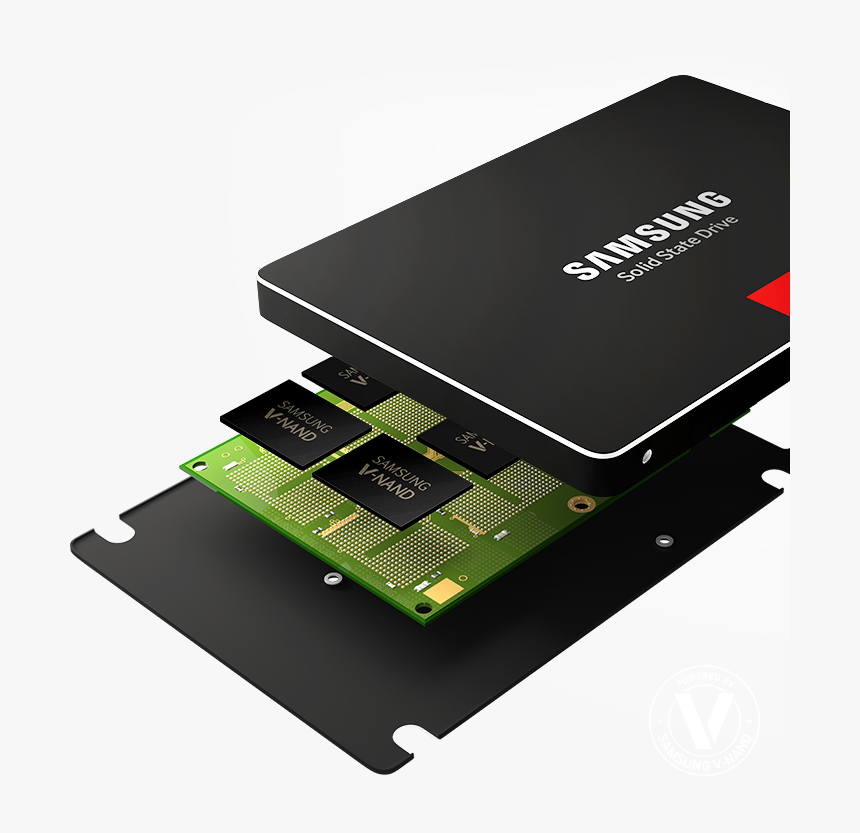
Емкость также является важным фактором в принятии твердотельных накопителей как единственной безальтернативной технологией для хранения данных. Средний портативный компьютер, оснащенный SSD, будет иметь объем памяти от 128 до 256 Гб. Это примерно эквивалентно тому, что еще несколько лет назад ставили в ноутбуки — сегодня большинство ноутов оснащены HDD емкостью 500 Гб и более. Настольные системы имеют еще больший дисбаланс между SSD и жесткими дисками, поскольку средний ПК оснащен HDD объемом от 1 Тб.
Поэтому, в данный момент полный переход пользователей на SSD не является целесообразным, ввиду большой стоимости и небольшого объема. Но, на самом деле, дело даже скорее в первом, чем во втором, ведь есть SSD и на 4 Гб, но они стоят достаточно серьезных вложений средств. В связи с этим, вторая причина скорее вытекает из первой — очень высокая цена на устройства.
Понравилась статья? Лучшей благодарностью для меня будет Ваш репост этой страницы в социальных сетях:
Комментарии:
Что такое SSD диск, в чем его преимущества и недостатки
Привет, читатели блога Comp-Doma. В этой статье я расскажу, что такое SSD диск, в чем его основные отличия от старых и привычных всем жестких дисков, а также, по каким параметрам следует выбирать SSD диск для покупки. Также мы рассмотрим преимущества и недостатки такого типа хранилища информации.
В этой статье я расскажу, что такое SSD диск, в чем его основные отличия от старых и привычных всем жестких дисков, а также, по каким параметрам следует выбирать SSD диск для покупки. Также мы рассмотрим преимущества и недостатки такого типа хранилища информации.
Определение SSD-диска
Аббревиатура SSD-диск расшифровывается, как Solid state drive, что в переводе значит – твердотельный накопитель. Процесс записи и считывания информации в этом устройстве происходит немеханическим способом, посредствам использования микросхемы. Проще говоря, SSD-диск можно сравнить с обычной флешкой, только с большим объемом памяти.
Жесткий диск, HDD – это записывающее устройство для хранения информации, которое состоит из магнитных пластин и считывающей головки. Пластины вращаются с бешенной скоростью, а данные на нее записываются путем перемагничивания ячеек. Потом, для считывания информации, специальная каретка перемещается по дискам, все также быстро вращающимся, и считывает записанные данные.
Из-за того, что в таком устройстве присутствуют двигающиеся элементы, происходит естественный износ жесткого диска. Кроме того, из-за ограничения скорости, также ограничена и скорость записи/считывания информации. Сами магнитные диски очень тонкие и, соответственно, хрупкие. Поэтому даже при незначительном механическом воздействии во время работы, хранящаяся информация может быть утеряна.
В отличие от жесткого диска, SSD-диск не имеет двигающихся частей. Поэтому этот диск еще называют твердотельным. Благодаря этому, SSD обладает высокой скоростью записи и чтения данных, при этом он не шумит и не вибрирует.
Преимущества и недостатки SSD-дисков
SSD-диски обладают рядом преимуществ, но из-за новшества технологии пока еще не лишены некоторых недостатков. Итак, рассмотрим сначала положительные стороны этого устройства:
Высокая скорость работы
Пожалуй, это преимущество является самым значимым. Дело в том, что возможности многих компьютеров и ноутбуков ограничены именно жестким диском. У них может быть мощный процессор, много оперативной памяти и хорошая видеокарта, но скорость работы HDD-диска не позволяет реализовать все возможности компьютера. Когда вы установите SSD-диск, пускай даже относительно медленный, вы придете в восторг от того, насколько производительнее станет ваш компьютер.
У них может быть мощный процессор, много оперативной памяти и хорошая видеокарта, но скорость работы HDD-диска не позволяет реализовать все возможности компьютера. Когда вы установите SSD-диск, пускай даже относительно медленный, вы придете в восторг от того, насколько производительнее станет ваш компьютер.
Устойчивость к механическим воздействиям
Если жесткие диски готовы потерять всю свою память при малейшем сотрясении, то SSD-диски можно ронять и бросать об стену, подключенными к системе, и с ними ничего не станет.
Уровень шума
Вы слышали, как работает флеш-накопитель? Твердотельный диск работает не громче, т.е. нет вообще никаких звуков. Это и не удивительно, ведь движущиеся части отсутствуют, и гудеть тут совершенно нечему.
Уменьшенное потребление энергии
Опять-таки, из-за того, что в устройстве нет механизмов, приводимых в движение от электричества, энергозатраты будут минимальными.
Теперь рассмотрим минусы SSD-дисков:
Цена
На данный момент стоимость SSD диска намного выше, чем аналогичного по объему винчестера. Это объясняется относительным новшеством технологии. Ожидается, что данные устройства в скором времени начнут стремительно дешеветь.
Это объясняется относительным новшеством технологии. Ожидается, что данные устройства в скором времени начнут стремительно дешеветь.
Ограничения по количество записей
SSD диск с технологией MLC – недорогой вариант, может за свой жизненный цикл провести около 10 тысяч циклов записи/считывания. Хорошие SSD диски для компьютера, с технологией SLC позволяют увеличить этот цикл в десять раз. Но даже первый вариант при обычном использовании компьютера, позволяет рассчитывать минимум на три года работы диска. Как раз через такой срок многие обновляют свою систему, поэтому большего и не требуется.
Тем не менее, на сегодняшний день уже придуманы новые технологии производства SSD-дисков, такие, как RAM SSD, или FRAM. Эти диски способны «прожить» в режиме постоянного записывания/считывания информации порядка 40 лет – более чем достаточно.
Восстановление информации
Если на жестком диске после удаления информации ее можно еще восстановить с помощью специальных утилит, то в твердотельных дисках данные уже никак не вернуть. Так что, если у вас произойдет большой скачек напряжения, то контролер SSD диска может сгореть, а вместе с ним утратится вся информация. Поэтому пользуйтесь бесперебойниками, а также храните важную информацию в облачных хранилищах.
Так что, если у вас произойдет большой скачек напряжения, то контролер SSD диска может сгореть, а вместе с ним утратится вся информация. Поэтому пользуйтесь бесперебойниками, а также храните важную информацию в облачных хранилищах.
Какой лучше выбрать SSD диск для компьютера
Давайте разберем, какой жесткий диск SSD лучше купить, чтобы зря не переплачивать, и при этом получить максимум производительности. Для этого нужно рассмотреть несколько параметров.
Пропускная способность шины
Естественно, что, чем выше будет пропускная способность шины, тем быстрее станет записываться и считываться информация. Но, если пропускная способность шины материнской платы вашего компьютера или ноутбука будет меньше, то нет никакого смысла приобретать более быстрые твердотельные диски.
Если у вас SATA со скоростью 1 500 Mbit/s, то SSD диск не сильно отразится на производительности компьютера. Популярная на сегодняшний день шина SATA2 с 3 000 Mbit/s позволяет реализовать приблизительно половину возможностей SSD диска. А если у вас SATA3, то здесь твердотельный диск сможет полностью реализоваться.
А если у вас SATA3, то здесь твердотельный диск сможет полностью реализоваться.
Таким образом, прежде, чем покупать SSD диск, удостоверьтесь, что ваша материнская плата не слишком устаревшая для него.
Размеры диска
На сегодняшний день производятся два популярных размера SSD-дисков – на 3,5 и на 2,5 дюймов. Тот, который побольше стоит дешевле, однако для ноутбуков он не подойдет. А вот на 2,5 дюйма влезет в любой ноутбук и станет в системник компьютера. Причем из-за меньшего размера он будет занимать не так много места, что улучшит процесс охлаждения комплектующих.
IOPS
Показатель IOPS показывает, сколько операций записи/считывания в секунду может выполнять ваш SSD диск. Чем выше это значение, тем быстрее диск будет считывать и записывать большие объемы данных.
Модель контроллера
Являясь главной частью SSD диска, контроллер должен выбираться качественный и надежный. Он управляет всеми процессами работы и распределения данных между ячейками памяти. Поэтому лучше купить один из известных и качественных контроллеров, например, Intel или SandForce.
Поэтому лучше купить один из известных и качественных контроллеров, например, Intel или SandForce.
Объем памяти
Учитывая высокую скорость твердотельного диска, выбор ssd диска следует делать, основываясь на все предыдущих параметрах. А вот на объеме памяти можно сэкономить, ведь вы можете на него записать лишь операционную систему, а фотки, видео и прочие данные пусть хранятся на винчестере. Поэтому достаточно купить SSD диска на 60 Гб.
Вот простая схема использования двух дисков в ноутбуке: покупаете специальный контейнер для жесткого диска, который вставляется на место сидирома, а SSD диск ставите на место винчестера. Устанавливаете Windows на этот диск и получаете удовольствие от сверхбыстрой работы своего ноутбука.
Таким образом, будущее за SSD-дисками. Они постепенно вытесняют из рынка винчестеры, и скоро станут совершенно стандартным и привычным комплектующим. Пока цена на эти устройства «кусается» еще можно немного подождать, или купить дешевенький диск малого объема. Но вскоре это ноу-хау станет более доступным, и тогда оно появится в каждой «машине».
Но вскоре это ноу-хау станет более доступным, и тогда оно появится в каждой «машине».
Среднее время жизни SSD
Многих покупателей, выбирающих твердотельный накопитель, интересует, насколько долго он может проработать: часто диск приобретается под систему, а внезапная переустановка Windows, программ и драйверов – удовольствие весьма сомнительное. В этой статье мы постараемся ответить на вопрос, каково среднее время жизни SSD.
Технологические особенности
Тип памяти
Нужно понимать, что по своему устройству и принципам работы твердотельники значительно отличаются от традиционных жестких дисков. В «хардах» используются магнитные пластины и считывающие головки, а их более современные конкуренты не имеют движущихся частей и построены на базе флэш-памяти, ячейки которой имеют определенный ресурс перезаписи. Она бывает разных типов, и от этого напрямую зависит, сколько живет SSD накопитель. Рассмотрим распространенные виды флеш-памяти подробнее:
SLC – одноуровневая. Наиболее быстрая и поддерживающая огромное количество циклов. К сожалению, гораздо дороже всех остальных типов, поэтому используется в основном в серверном сегменте.
Наиболее быстрая и поддерживающая огромное количество циклов. К сожалению, гораздо дороже всех остальных типов, поэтому используется в основном в серверном сегменте.
MLC – многоуровневая (по факту двух-). Уступает по скорости и надежности предыдущему варианту, но стоит значительно дешевле.
TLC – трехуровневая. Еще менее «выносливая» и более дешевая память, чем MLC.
QLC – четырехуровневая. Новомодный тип, во всем уступающий вышеперечисленным, но самый недорогой в производстве.
Важно, что накопитель на TLC-памяти от одного производителя вполне может быть быстрее и надежнее накопителя на MLC от другого – вышеперечисленная информация актуальна лишь при сравнении моделей одной «весовой категории». Ситуация может отличаться и в случае использования трехмерной компоновки, поэтому перед покупкой девайса всегда стоит обращаться к обзорам от независимых ресурсов.
Выравнивание износа
Каждая ячейка флеш-памяти может выдержать определенное количество циклов перезаписи, поэтому производители предусмотрели алгоритм, благодаря которому контроллер твердотельного накопителя производит запись в разные блоки, сохраняя информацию о том, сколько раз уже был перезаписан тот или иной из них. В противном случае одни ячейки исчерпали бы свой ресурс гораздо раньше других, и полезный объем SSD, доступный пользователю, уменьшился бы, а значит, сократился бы и эффективный срок службы твердотельного накопителя.
Надежность контроллера
Из строя может выйти не только память твердотельника, но и управляющая плата. К счастью, ненадежные контроллеры на текущий момент – скорее редкость и удел Noname-производителей, преимущественно китайских, не представленных в розничных сетях. Поэтому рекомендуем проявлять осторожность и не заказывать SSD под систему или важные данные с Алиэкспресс, а также не покупать б/у модели на сайтах объявлений (под ними могут скрываться перемаркированные/переделанные китайские). Конечно, даже у топовых производителей контроллеров возможен брак, поэтому в любом случае необходимо делать бэкапы – восстановить данные с поврежденного твердотельного накопителя, как правило, куда сложнее, чем с жесткого диска.
Конечно, даже у топовых производителей контроллеров возможен брак, поэтому в любом случае необходимо делать бэкапы – восстановить данные с поврежденного твердотельного накопителя, как правило, куда сложнее, чем с жесткого диска.
Параметр TBW
Заявленный компанией-производителем параметр TBW (Total Byte Written) – это количество данных, которое можно гарантированно записать на диск прежде, чем ресурс чипов памяти будет исчерпан. Обычно он измеряется в терабайтах. Так, значение TBW, равное 300 ТБ означает, что информацию на SSD можно регулярно перезаписывать новой вплоть до значения в 300 терабайт. При этом совсем не факт, что при достижении такого показателя твердотельник выйдет из строя или начнет работать «только на чтение». Так, согласно тестам, проведенным авторитетным интернет-изданием 3DNews, работающим в сфере информационных технологий, SSD Samsung 850 Evo выдержали 2000+ терабайт перезаписанной информации при 150 заявленных!
150-300 ТБ применительно к рассматриваемому показателю – много это или мало? Для среднестатистического пользователя, использующего носитель под систему, программы и игры – много! Если вы не планируете ставить SSD в сервер, где данные будут перезаписываться 24/7, то даже этого гарантированного ресурса хватит на много лет – быстрее успеет морально устареть само устройство и другие комплектующие ПК. Согласно статистике, в большинстве случаев на твердотельник в домашнем ПК записывается не больше 10-30 терабайт за год, и это при активном использовании. Например, автор данной статьи за 2 года и 4 месяца перезаписал 39404 ГБ информации на свой полутерабайтный накопитель, тем самым не исчерпав заявленный ресурс даже на треть. А ведь фактический может быть в разы больше!
Согласно статистике, в большинстве случаев на твердотельник в домашнем ПК записывается не больше 10-30 терабайт за год, и это при активном использовании. Например, автор данной статьи за 2 года и 4 месяца перезаписал 39404 ГБ информации на свой полутерабайтный накопитель, тем самым не исчерпав заявленный ресурс даже на треть. А ведь фактический может быть в разы больше!
Посчитать, примерно сколько проживет ваш SSD, достаточно просто. Посмотрите при помощи специализированных программ, (CrystalDiskInfo и подобные), сколько гигабайт вы уже перезаписали, и сколько дней используется накопитель. Затем загляните в спецификации и узнайте заявленный ресурс. Дальше следуйте простому алгоритму:
- Разделите количество перезаписанной информации в гигабайтах на число дней использования накопителя.
- Поделите TBW «от производителя» на число, полученное в первом пункте.
- А теперь выполните еще одну операцию деления – числа, полученного во втором пункте, на 365.
 Примерно на столько лет вам хватит ресурса накопителя (с момента покупки, а не с текущего).
Примерно на столько лет вам хватит ресурса накопителя (с момента покупки, а не с текущего).
Пример: заявленный ресурс – 150 терабайт (округленно 150000 гигабайт). Накопитель используется 300 дней. Перезаписано 20000 гигабайт.
- 20000/300=67 ГБ записывается в день
- 150000/67=2239 дней с начала использования прослужит девайс (как минимум)
- 2239/365=6.13 лет
Важно: Перезапись данных, приводящая к износу ячеек памяти, может происходить не только когда пользователь вручную инициирует ее, но и автоматически, особенно, если твердотельный накопитель используется в качестве системного диска. Система регулярно обращается к расположенному на носителе файлу подкачки, работает с реестром, временными файлами, и так далее. Впрочем, это не значит, что нужно отказываться от скоростных возможностей SSD и устанавливать Windows на традиционный медленный жесткий диск – как правило, ресурса перезаписи хватает на 5 и более лет даже если SSD используется весьма активно.
Фирмы-производители
У многих компаний бывают как удачные, так и неудачные модели устройств, но некоторые из них за прошедшие годы успели определенным образом зарекомендовать себя среди пользователей. Приведем несколько примеров.
Samsung
Корейская корпорация считается одним из лучших в мире производителей твердотельных накопителей: они используют собственные разработки и часто первыми внедряют инновации, например, трехмерную флеш-память с повышенным числом слоев. Среднее время жизни SSD диска Samsung в большинстве случаев на практике значительно превышает заявленное производителем. Единственный недостаток устройств под этим брендом – их довольно высокая стоимость.
Kingston
В свое время эта компания завоевала уважение потребителей недорогой, и при этом качественной оперативной памятью, а теперь выпускает также SSD, флешки и карты памяти различных форматов. Продукция Кингстон выделяется на рынке сочетанием отличных технических характеристик, высокой надежности и приемлемой стоимости.
Продукция Кингстон выделяется на рынке сочетанием отличных технических характеристик, высокой надежности и приемлемой стоимости.
Western Digital
WD славится в первую очередь своими жесткими дисками, но в последние несколько лет начала выпускать и твердотельные накопители. В ассортименте есть как продвинутые модели с повышенными скоростью и надежностью, так и более бюджетные компромиссные варианты.
Crucial
У SSD этой фирмы примерно такая же репутация, как у продукции Kingston – среди них немало «народных» моделей с привлекательным соотношением цены, надежности и производительности.
FAQ
Как продлить срок службы твердотельного накопителя?
На самом деле, ресурс SSD и без каких-либо специальных мероприятий по его продлению достаточно высок. Единственное, что можно посоветовать – не использовать дефрагментацию: такая процедура может повысить скорость работы жесткого диска, но работу твердотельника она не улучшит, а только исчерпает часть его ресурса, пусть и незначительную.
Требуется ли устройству дополнительное охлаждение?
Большинство SSD обладают невысоким тепловыделением, поэтому им не нужны даже радиаторы, не говоря уж о кулерах и каком-либо отдельном обдуве. Проблемы могут возникнуть только с дефектными моделями, девайсами от Noname-производителей, или же в случае неграмотной общей организации охлаждения в системном блоке. Если у вас просторный системник, и установлены 1-2 вентилятора на вдув и 2-3 на выдув, все будет хорошо. В тех редких случаях, когда все-таки происходит перегрев SSD, и он снижает из-за этого скорость чтения/записи, можно переставить его в более «холодный» слот, почистить компьютер от пыли или установить дополнительный кулер.
Какие SSD надежнее – M.2 или обычные?
Оба типа накопителей достаточно надежны, и обращать внимание следует скорее не на форм-фактор, а на обзоры и отзывы касательно конкретной модели, а также используемые память и контроллер.
Правда ли, что восстановить данные с вышедшего из строя твердотельного накопителя сложнее, чем с жесткого диска?
Во многих случаях – правда. Впрочем, делать резервную копию ценных данных необходимо всегда, причем как минимум в двух разных местах, например, на другом накопителе и в облаке. Ведь если копия одна, в случае форс-мажорных обстоятельств (таких, как пожар), она может быть уничтожена. Дублирование же информации в разных местах значительно снижает вероятность ее потери.
Какие программы можно использовать, чтобы узнать, сколько гигабайт информации уже было перезаписано?
Помимо фирменного ПО от производителя – CrystalDiskInfo, SSD Life и другие. Указанные две доступны как в английской, так и в русской версиях, а также позволяют просматривать параметры SMART, поэтому рекомендуются к использованию.
Я не хочу читать всю статью. На какой срок службы твердотельного накопителя можно рассчитывать в среднем? Речь о диске под систему, программы и игры для домашнего ПК.
На какой срок службы твердотельного накопителя можно рассчитывать в среднем? Речь о диске под систему, программы и игры для домашнего ПК.
В большинстве случаев – 5-10 лет.
Заключение
Если резюмировать изложенное в статье, можно заключить, что качественные твердотельные накопители от авторитетных производителей (не Noname из Китая!) не уступают по надежности традиционным жестким дискам, а нередко и превосходят их. Если ваш SSD не вышел из строя в первый год работы по причине брака, то с крайне высокой вероятностью он прослужит как минимум до выработки заявленного производителем ресурса, а часто и гораздо дольше. Скорее устареют другие комплектующие ПК, чем выйдет из строя твердотельный накопитель, при этом за годы его работы стоимость за гигабайт успеет значительно снизиться, и за условные 100 долларов можно будет взять гораздо более емкую модель, чем сейчас.
плюсы и минусы, для чего нужен
Solid state drive (SSD) – это накопитель, в котором используется флеш-память, что делает его похожим на обычную флешку большего размера и вместимости. В последнее время такие накопители вытесняют традиционные жёсткие диски, причиной чего является их удобство и практически полное отсутствие недостатков, кроме некоторых нюансов.
В последнее время такие накопители вытесняют традиционные жёсткие диски, причиной чего является их удобство и практически полное отсутствие недостатков, кроме некоторых нюансов.
@Podebrady.ru
Содержание статьи
SSD в ноутбуке: что это значит
Он представляет собой съёмный накопитель, объём которого может превышать объём встроенного жёсткого диска. Для ноутбуков такие накопители будут удобнее стандартного жёсткого диска по ряду причин:
- Он прослужит дольше, так как переносит меньшие нагрузки. Также встроенный диск чувствителен к падениям, и если уронить ноутбук во время загрузки чего-либо, то повредить ЖД очень просто, хотя внешне это может быть незаметно. К тому же между падением и выходом диска из строя может пройти какое-то время, ввиду чего пользователь может не заметить проблемы вовремя и не успеть сохранить необходимые файлы. К тому же HDD может повредиться даже из-за резкого движения, а SSD в аналогичной ситуации останется целым.

- SSD требует меньше энергии. Это позволяет экономить заряд батареи, а также снижает время зарядки.
- Если пользователь часто путешествует, он может иметь несколько SSD-дисков, что позволит брать ему в каждую поездку отдельный или запасной. Иногда даже можно не носить ноутбук с собой для работы с личными файлами, если есть возможность воспользоваться чужим.
- SSD позволяет в любой момент закрыть крышку ноутбука и продолжить работу позже. Встроенные жёсткие диски в таком случае могут тормозить, особенно если свободного места мало. SSD же не требует перезагрузки и дополнительных операций по очищению оперативной памяти.
@Azbuki.by
Плюсы и минусы SSD
Преобладание достоинств над недостатками делает SSD-накопители настолько популярными, что в скором времени они могут вытеснить HDD или, по крайней мере, существенно потеснить их на рынке. Чем они лучше и какие имеются подводные камни?
Плюсы:
- Большая скорость работы (в сравнении с ЖД), что позволяет экономить время.

- Бесшумнос
Что такое SSD? Базовое определение
(Изображение предоставлено: N. Miga / Shutterstock)SSD означает твердотельный накопитель, тип хранилища ПК, который быстрее жесткого диска. SSD может читать и записывать данные намного быстрее, чем механический жесткий диск. Худший SSD как минимум в три раза быстрее жесткого диска. Вы особенно заметите разницу при включении компьютера, открытии приложения или переключении между задачами.
Чтобы получить более глубокое понимание, посмотрите, как установка твердотельного накопителя может изменить работу ноутбука, согласно нашему дочернему сайту. Ноутбук: “ Мы обновили Dell Inspiron 15 5000 с процессором Core i5 и 8 ГБ ОЗУ с Жесткий диск 5400 об / мин на твердотельный накопитель емкостью 250 ГБ, а время загрузки Word 2016 снизилось с 31.От 9 секунд до 1,8 секунды. Загрузка браузера Chrome увеличилась с 14 до 1,1 секунды, а в Excel — с 19,9 до 1,8 секунды ».
Ваш компьютер будет работать быстрее, если у него есть твердотельный накопитель, но он также будет дороже. Например, при покупке ПК вы можете заплатить до 270 долларов больше, чтобы перейти с жесткого диска емкостью 500 ГБ на твердотельный накопитель емкостью 250 ГБ. Если вы покупаете SSD для обновления своей машины, вы можете рассчитывать заплатить от 70 долларов, если вы найдете сделку с SSD, до 100 долларов за основной SSD на 250 ГБ.
Например, при покупке ПК вы можете заплатить до 270 долларов больше, чтобы перейти с жесткого диска емкостью 500 ГБ на твердотельный накопитель емкостью 250 ГБ. Если вы покупаете SSD для обновления своей машины, вы можете рассчитывать заплатить от 70 долларов, если вы найдете сделку с SSD, до 100 долларов за основной SSD на 250 ГБ.
Существует два разных типа твердотельных накопителей: NVMe, также известный как PCIe или PCIe-NVMe, и SATA.
Что такое твердотельный накопитель SATA?
SATA SSD выглядят как жесткие диски ноутбуков, плоские и прямоугольные, как у Samsung, изображенного выше. Это SSD самого низкого класса, и они используют тот же интерфейс, что и жесткие диски. Однако ПК, использующий SATA SSD, имеет в три-четыре раза большую пропускную способность (сколько данных он может читать / записывать одновременно), чем ПК, использующий жесткий диск. Твердотельные накопители SATA также более распространены и дешевле, чем SSD-накопители NVMe-PCIe, и по-прежнему отлично подходят для обычных приложений.
Что такое твердотельный накопитель NVMe?
Один из типов SSD — это PCIe / NVMe / PCIe-NVMeSSD.PCIe означает экспресс-соединение периферийных компонентов, а NVMe — экспресс-режим энергонезависимой памяти. ПК с самым быстрым твердотельным накопителем PCIe-NVMe считывает и записывает в четыре или пять раз быстрее, чем ПК, использующий твердотельный накопитель SATA. Таким образом, твердотельные накопители PCIe-NVMe лучше и дороже, чем твердотельные накопители SATA. Чтобы установить твердотельный накопитель PCIe-NVMe на материнскую плату , вам необходимо приобрести материнскую плату со слотами PCIe.
Форм-факторы SSD
SSD также бывают разных форм-факторов.Имеется в виду физический размер, форма и разъем SSD:
- 2,5 дюйма — Самый распространенный тип. Они имеют тот же физический размер и форму, что и механические жесткие диски, и помещаются в то же пространство, что и механические жесткие диски.
- M.
 2 — M.2 SSD — это тонкие карты памяти, которые устанавливаются на материнскую плату через слот M.2 или разъем M.2 (дополнительную информацию см. На нашей схеме и пояснениях к деталям материнской платы). Некоторые слоты M.2 могут использовать только твердотельные накопители SATA, в то время как другие могут использовать как твердотельные накопители SATA, так и твердотельные накопители PCIe-NVMe.
2 — M.2 SSD — это тонкие карты памяти, которые устанавливаются на материнскую плату через слот M.2 или разъем M.2 (дополнительную информацию см. На нашей схеме и пояснениях к деталям материнской платы). Некоторые слоты M.2 могут использовать только твердотельные накопители SATA, в то время как другие могут использовать как твердотельные накопители SATA, так и твердотельные накопители PCIe-NVMe. - Дополнительная карта (AIC) : они видны только на настольных компьютерах. Они подключаются к слотам PCIe x4 или x16 материнской платы, которые чаще всего используются для графических процессоров или RAID-контроллеров . Частично благодаря большой площади поверхности твердотельные накопители AIC, такие как Intel Optane 900p, являются одними из самых быстрых твердотельных накопителей.
- U.2 : они выглядят как твердотельные накопители SATA, но используют другой разъем и скорость передачи данных через скоростной интерфейс PCIe.
 Они также, как правило, дороже и имеют большую емкость, чем M.2 SSD.
Они также, как правило, дороже и имеют большую емкость, чем M.2 SSD.
Эта статья является частью Tom’s Hardware Glossary .
Дополнительная литература:
disk — Есть ли способ определить, является ли диск SSD?
Переполнение стека- Около
- Продукты
- Для команд
- Переполнение стека Общественные вопросы и ответы
- Переполнение стека для команд Где разработчики и технологи делятся частными знаниями с коллегами
- Вакансии Программирование и связанные с ним технические возможности карьерного роста
- Талант Нанимайте технических специалистов и создавайте свой бренд работодателя
- Реклама Обратитесь к разработчикам и технологам со всего мира
- О компании
Как найти диск — SSD или HDD в Linux?
Недавно я купил сервер с SSD (твердотельным накопителем). Но как мне проверить, действительно ли у меня есть сервер с SSD-диском? К счастью, есть несколько команд, которые скажут вам, является ли диск, подключенный к системе, SSD или HDD. Итак, если вы когда-нибудь захотите узнать, является ли диск SSD или HDD, то вот как это узнать.
Но как мне проверить, действительно ли у меня есть сервер с SSD-диском? К счастью, есть несколько команд, которые скажут вам, является ли диск, подключенный к системе, SSD или HDD. Итак, если вы когда-нибудь захотите узнать, является ли диск SSD или HDD, то вот как это узнать.
Прежде чем мы узнаем о командах, давайте разберемся в разнице между SSD и HDD.
Разница между жестким диском и твердотельным накопителем
Традиционно жесткие диски представляют собой вращающееся устройство, которое является энергонезависимым хранилищем, что означает, что данные не теряются при выключении питания.Жесткий диск — это металлический диск с магнитным покрытием для хранения данных. Вам нужны данные? Головка чтения / записи на плече получает доступ к данным во время вращения металлического диска. Чем быстрее вращается пластина, тем быстрее работает жесткий диск.
Но SSD (твердотельные накопители) хранит данные на связанных микросхемах флэш-памяти и не теряет данные при отключении питания. Микросхемы флеш-памяти быстрее и надежнее. Значит, SSD диск не крутится. Узнайте больше о SSD и HDD здесь.
Микросхемы флеш-памяти быстрее и надежнее. Значит, SSD диск не крутится. Узнайте больше о SSD и HDD здесь.
Итак, HDD вращается, а SSD — нет. Повторим еще раз, HDD вращается, а SSD — нет. Теперь давайте изучим команды, которые позволят вам определить, является ли конкретный диск SSD или HDD.
Как проверить, является ли диск SSD или HDD
Метод 1. Проверить, вращается ли диск
Начиная с версии ядра 2.6.29, системы Linux могут автоматически определять SSD. Таким образом, выполнение приведенной ниже команды сообщит вам, является ли диск SSD или HDD.
# cat / sys / block / sda / queue / rotational 0
Если вышеприведенный вывод равен 0 (ноль) , то это SSD (поскольку SSD не вращается).Вы должны увидеть вывод '1' на машинах с жестким диском.
Метод 2: Использование команды lsblk
Вы также можете проверить, вращается ли диск, используя команду lsblk .
Используйте yum, чтобы проверить, какой пакет предоставляет команду lsblk .
# yum предоставляет lsblk
Пример вывода:
util-linux-2.23.2-43.el7.i686: набор основных системных утилит Репо: база Соответствует: Имя файла: / usr / bin / lsblk
Приведенный выше вывод подтверждает, что util-linux — это пакет, который распространяет команду lsblk .
Установите lsblk
# yum install util-linux
Теперь проверьте, вращается ли диск, используя команду ниже.
$ lsblk -d -o имя, ротация НАЗВАНИЕ РОТА sda 0
Если вывод приведенной выше команды — '0' для ROTA , то диск — SSD. В случае вывода '1' , диск будет HDD.
Метод 3. Использование инструментов мониторинга SMART
Инструменты интеллектуального мониторинга — это утилита управления и мониторинга для жестких дисков SATA, SCSI и твердотельных накопителей.Инструмент поставляется с командой под названием 'smartctl' .
Используйте yum , чтобы проверить, какой пакет предоставляет команду smartctl .
# yum предоставляет smartctl
Пример вывода:
1: smartmontools-6.2-8.el7.x86_64: Инструменты для мониторинга жестких дисков с поддержкой SMART Репо: база Соответствует: Имя файла: / usr / sbin / smartctl
Из приведенных выше выходных данных следует, что smartmontools — это пакет, который распространяет команду smartctl .
Установите smartmontools
# yum install smartmontools
Используйте команду smartctl , как показано ниже:
# smartctl -a / dev / sda
Пример вывода:
::::::: ::::::::::::::::::::::::::::::::::: === НАЧАЛО ИНФОРМАЦИОННОГО РАЗДЕЛА === Семейство моделей: твердотельные накопители SanDisk на базе Marvell Модель устройства: SanDisk Ultra II 480 ГБ Серийный номер: 154518447336 LU WWN Идентификатор устройства: 5 001b44 f059960e8 Версия прошивки: X41100RL Емкость пользователя: 480 103 981 056 байт [480 ГБ] Размер сектора: 512 байт логический / физический Скорость вращения: твердотельное устройство Устройство: В базе данных smartctl [для подробностей используйте: -P show] Версия ATA: ACS-2 T13 / 2015-D редакция 3 Версия SATA: SATA> 3.1, 6,0 Гбит / с (текущая: 6,0 Гбит / с) Местное время: четверг, 9 ноября, 09:21:31 2017 CST. Поддержка SMART: Доступна - устройство поддерживает SMART. Поддержка SMART: Включена :::::::::::::::::::::::::::::::::::::::::::::::
Найдите 'Rotation Rate' в приведенном выше выходе.
Метод 4: Копание через dmesg
Вы можете быстро покопаться в dmesg , чтобы прочитать модель диска.
$ dmesg | grep -i -e scsi -e ata
Пример вывода:
::::::::::::::::::::::::::::: [1.312577] ata1.00: настроен для UDMA / 133 [1.312822] scsi 0: 0: 0: 0: ATA с прямым доступом SanDisk Ultra II 00RL PQ: 0 ANSI: 5 ::::::::::::::::::::::::::::::::::
В приведенном выше выводе найдите модель и просто погуглите. чтобы узнать, является ли диск HDD или SSD.
Метод 5: Чтение SCSI внутри файловой системы proc
Вы можете найти информацию о модели диска, используя следующую команду:
$ cat / proc / scsi / scsi Подключенные устройства: Хост: scsi0 Канал: 01 Id: 00 Lun: 00 Производитель: WDC Модель: WD5002ABYS-0 Ред .: 02.0 Тип: Direct-Access Версия ANSI SCSI: 05
Теперь Google модель, чтобы узнать, является ли диск жестким или твердотельным.
Примечание:Я использовал / dev / sda в демонстрационных целях. Вы можете заменить его своим собственным устройством.
Об авторе
Дэвид Питер
Я люблю ошибки и люблю их исправлять!
SSD не отображается? Реши сейчас! DiskInternals
Вы подключили диск, но новый твердотельный накопитель не отображается на компьютере? Что могло пойти не так?
Эта статья посвящена этой проблеме.
Рассмотрим наиболее частые ситуации, когда вы можете столкнуться с проблемой отсутствия SSD-накопителя.
SSD не отображается в управлении дисками
Если SSD не отображается в управлении дисками, в первую очередь вам необходимо перезагрузить компьютер и войти в BIOS, чтобы проверить, отображается ли второй внутренний жесткий диск там. Если SSD не отображается в BIOS, скорее всего, проблема в плохом соединении.
Поэтому выключите компьютер и проверьте подключение кабеля.Также стоит попробовать другой кабель или даже порт SATA.
Если новый твердотельный накопитель не отображается в управлении дисками, этот метод, скорее всего, решит проблему.
Новый SSD не имеет буквы
Часто бывает, что у нового второго жесткого диска нет буквы диска, поэтому новый SSD не отображается. Это предусмотрено производителем, чтобы пользователь мог выбирать, что делать с SSD. Поэтому проверьте и при необходимости назначьте букву диска.Для этого выполните следующие действия:
- Шаг 1. Щелкните правой кнопкой мыши «Этот компьютер» на рабочем столе. Выберите «Управление» -> «Управление дисками».
- Шаг 2. Вы увидите все диски, подключенные к вашему компьютеру, включая SSD. Найдите и выберите раздел без буквы диска. Щелкните по нему правой кнопкой мыши и выберите «Изменить букву диска и пути …».

- Шаг 3. Теперь нажмите «Добавить». Затем выберите новую букву диска и нажмите ОК.
Перезагрузите компьютер, и проблема должна исчезнуть. Если проблема с новым твердотельным накопителем все еще существует, и он все еще не обнаруживается, попробуйте следующий метод.
SSD не инициализирован
Возможно, SSD не отображается, потому что он не инициализирован. И исправление этой ошибки очень вредно для ваших данных, так как после этого метода практически нет шансов восстановить ваши данные! Поэтому откройте и повторно сохраните их с помощью DiskInternals Partition Recovery или сначала восстановите их, а затем используйте этот метод.
Мастер восстановления разделов DiskInternals. DiskInternals Partition Recovery — выберите один из режимов сканирования. DiskInternals Partition Recovery — предварительный просмотр содержимого восстанавливаемых файлов. Выбрав DiskInternals Partition Recovery, вы будете уверены в сохранности ваших фотографий, видео, музыки, документов, электронной почты и т. Д. С помощью этой программы вы можете не только открывать свои данные, но и восстанавливать их двумя способами! Приложение работает со всеми версиями операционной системы Windows.
Д. С помощью этой программы вы можете не только открывать свои данные, но и восстанавливать их двумя способами! Приложение работает со всеми версиями операционной системы Windows.
Программа работает со следующими файловыми системами: FAT12, ReFS, UFS, HFS, NTFS, ReiserFS, Reiser4, XFS Ext2, Ext3 и Ext4.Разработана бесплатная пробная версия DiskInternals Partition Recovery, которую вы можете скачать прямо сейчас.
Функция предварительного просмотра, которая также бесплатна, поможет вам обеспечить правильное восстановление информации.
После сохранения данных можно приступить к инициализации SSD:
- 1. Наведите курсор на этот компьютер и щелкните его правой кнопкой мыши. Выберите вкладку «Управление». Щелкните «Хранилище» -> «Управление дисками».
- 2. Выберите второй внутренний жесткий диск и щелкните его правой кнопкой мыши.Затем выберите SSD для инициализации.
- 3. У вас есть два стиля разделов на выбор: GPT или MBR.
 Выберите GPT, если вы используете Windows 10, и MBR в противном случае.
Выберите GPT, если вы используете Windows 10, и MBR в противном случае.
После инициализации перезагрузите компьютер и проверьте, обнаружен ли новый SSD.
SSD не отображается во время установки Windows 10
Если вы хотите установить Windows 10 на новый второй жесткий диск и видите, что новый SSD не отображается, наиболее распространенной проблемой является устаревший BIOS.Поэтому все, что от вас требуется, это обновить его.
После этого вы сможете установить Windows 10 и проблем возникнуть не должно.
Как работают твердотельные накопители? — ExtremeTech
Здесь, в ExtremeTech, мы часто обсуждали разницу между различными типами структур NAND — вертикальной NAND и планарной, или многоуровневой ячейкой (MLC) по сравнению с трехуровневыми ячейками (TLC) и четырехуровневыми ячейками (QLC). Теперь давайте поговорим о более важном и актуальном вопросе: как вообще работают твердотельные накопители и как они соотносятся с более новыми технологиями, такими как технология энергонезависимого хранения Intel Optane?
Теперь давайте поговорим о более важном и актуальном вопросе: как вообще работают твердотельные накопители и как они соотносятся с более новыми технологиями, такими как технология энергонезависимого хранения Intel Optane?
Чтобы понять, чем и почему твердотельные накопители отличаются от вращающихся дисков, нам нужно немного поговорить о жестких дисках. Жесткий диск хранит данные на серии вращающихся магнитных дисков, называемых пластинами. К нему прикреплен рычаг привода с головками чтения / записи. Этот рычаг размещает головки чтения-записи над правильной областью привода для чтения или записи информации.
Поскольку головки дисководов должны быть выровнены по области диска для чтения или записи данных, а диск постоянно вращается, перед получением доступа к данным возникает задержка. Приводу может потребоваться чтение из нескольких мест, чтобы запустить программу или загрузить файл, что означает, что ему, возможно, придется несколько раз ждать, пока пластины не вернутся в правильное положение, прежде чем он сможет выполнить команду. Если диск находится в спящем режиме или в состоянии низкого энергопотребления, ему может потребоваться еще несколько секунд, чтобы раскрутиться до полной мощности и начать работу.
Если диск находится в спящем режиме или в состоянии низкого энергопотребления, ему может потребоваться еще несколько секунд, чтобы раскрутиться до полной мощности и начать работу.
С самого начала было ясно, что жесткие диски не могут соответствовать скоростям, с которыми могут работать процессоры. Задержка на жестких дисках измеряется в миллисекундах по сравнению с наносекундами для вашего типичного процессора. Одна миллисекунда составляет 1000000 наносекунд, и обычно жесткому диску требуется 10-15 миллисекунд, чтобы найти данные на диске и начать их чтение. Чтобы противодействовать этой тенденции, производители жестких дисков представили пластины меньшего размера, кэш-память на диске и более высокие скорости вращения шпинделя, но есть только такие быстрые диски, которые могут вращаться.Семейство VelociRaptor со скоростью 10 000 об / мин от Western Digital — это самый быстрый набор приводов, когда-либо созданных для потребительского рынка, в то время как некоторые корпоративные диски вращаются со скоростью 15 000 об / мин. Проблема в том, что даже самый быстрый вращающийся диск с самыми большими кешами и самыми маленькими пластинами все еще очень медленен для вашего процессора.
Проблема в том, что даже самый быстрый вращающийся диск с самыми большими кешами и самыми маленькими пластинами все еще очень медленен для вашего процессора.
Чем отличаются твердотельные накопители
«Если бы я спросил людей, чего они хотят, они бы сказали, что лошади быстрее». — Генри Форд
Твердотельные накопители называются так потому, что они не полагаются на движущиеся части или вращающиеся диски.Вместо этого данные сохраняются в пуле флэш-памяти NAND. Сама NAND состоит из так называемых транзисторов с плавающим затвором. В отличие от конструкций транзисторов, используемых в DRAM, которые необходимо обновлять несколько раз в секунду, флэш-память NAND предназначена для сохранения состояния заряда даже при отключенном питании. Это делает NAND типом энергонезависимой памяти.
Изображение Cyferz в Википедии, Creative Commons Attribution-Share Alike 3.0.
На схеме выше показана простая конструкция флэш-ячейки. Электроны хранятся в плавающем затворе, который затем читается как заряженный «0» или незаряженный «1». «Да, во флеш-памяти NAND 0 означает, что данные хранятся в ячейке — это противоположно тому, как мы обычно думаем о нуле или единице. Флэш-память NAND организована в виде сетки. Весь макет сетки называется блоком, а отдельные строки, составляющие сетку, называются страницей. Обычные размеры страниц — 2K, 4K, 8K или 16K, от 128 до 256 страниц на блок. Поэтому размер блока обычно варьируется от 256 КБ до 4 МБ.
«Да, во флеш-памяти NAND 0 означает, что данные хранятся в ячейке — это противоположно тому, как мы обычно думаем о нуле или единице. Флэш-память NAND организована в виде сетки. Весь макет сетки называется блоком, а отдельные строки, составляющие сетку, называются страницей. Обычные размеры страниц — 2K, 4K, 8K или 16K, от 128 до 256 страниц на блок. Поэтому размер блока обычно варьируется от 256 КБ до 4 МБ.
Одно преимущество этой системы должно быть сразу очевидно. Поскольку твердотельные накопители не имеют движущихся частей, они могут работать со скоростью, намного превышающей скорость обычного жесткого диска.На следующей диаграмме показана задержка доступа для типичных носителей данных в микросекундах.
Изображение CodeCapsule
NAND далеко не так быстро, как основная память, но на несколько порядков быстрее, чем жесткий диск. Хотя задержки записи для флэш-памяти NAND значительно ниже, чем задержки чтения, они все же опережают традиционные вращающиеся носители.
В приведенной выше таблице следует отметить два момента. Во-первых, обратите внимание, как добавление большего количества бит на ячейку NAND оказывает значительное влияние на производительность памяти.Это хуже для записи, чем для чтения — типичная задержка трехуровневой ячейки (TLC) в 4 раза хуже по сравнению с одноуровневой ячейкой (SLC) NAND для чтения, но в 6 раз хуже для записи. Также существенно снижается задержка стирания. Воздействие также не пропорционально — TLC NAND почти в два раза медленнее, чем MLC NAND, несмотря на то, что в нем содержится всего на 50% больше данных (три бита на ячейку вместо двух). Это также верно для приводов QLC, которые хранят еще больше битов при различных уровнях напряжения в одной ячейке.
Причина, по которой TLC NAND медленнее, чем MLC или SLC, связана с тем, как данные перемещаются в ячейку NAND и из нее.С SLC NAND контроллеру нужно только знать, равен ли бит 0 или 1. С MLC NAND ячейка может иметь четыре значения — 00, 01, 10 или 11. С TLC NAND ячейка может иметь восемь значений. , а QLC имеет 16. Считывание правильного значения из ячейки требует, чтобы контроллер памяти использовал точное напряжение, чтобы определить, заряжена ли какая-либо конкретная ячейка.
С TLC NAND ячейка может иметь восемь значений. , а QLC имеет 16. Считывание правильного значения из ячейки требует, чтобы контроллер памяти использовал точное напряжение, чтобы определить, заряжена ли какая-либо конкретная ячейка.
Чтение, запись и стирание
Одно из функциональных ограничений твердотельных накопителей заключается в том, что, хотя они могут очень быстро читать и записывать данные на пустой диск , перезапись данных происходит намного медленнее.Это связано с тем, что, хотя твердотельные накопители читают данные на уровне страницы (то есть из отдельных строк в сетке памяти NAND) и могут писать на уровне страницы, предполагая, что окружающие ячейки пусты, они могут стирать данные только на уровне блоков. Это связано с тем, что для удаления флеш-памяти NAND требуется высокое напряжение. Хотя теоретически вы можете стереть NAND на уровне страницы, необходимое количество напряжения вызывает нагрузку на отдельные ячейки вокруг ячеек, которые перезаписываются. Удаление данных на уровне блоков помогает смягчить эту проблему.
Удаление данных на уровне блоков помогает смягчить эту проблему.
Единственный способ для SSD обновить существующую страницу — скопировать содержимое всего блока в память, стереть блок, а затем записать содержимое старого блока + обновленную страницу. Если диск заполнен и нет доступных пустых страниц, SSD должен сначала просканировать блоки, отмеченные для удаления, но еще не удаленные, стереть их, а затем записать данные на уже стертую страницу. Вот почему твердотельные накопители могут работать медленнее с возрастом — почти пустой диск заполнен блоками, которые можно записать немедленно, в основном заполненный диск с большей вероятностью будет принудительно проходить через всю последовательность программы / стирания.
Если вы использовали SSD, вы, вероятно, слышали о чем-то, что называется «сборкой мусора». Сборка мусора — это фоновый процесс, который позволяет накопителю смягчить влияние цикла программы / стирания на производительность за счет выполнения определенных задач в фоновом режиме. На следующем изображении показан процесс сборки мусора.
На следующем изображении показан процесс сборки мусора.
Изображение предоставлено Wikipedia
Обратите внимание, что в этом примере накопитель воспользовался тем, что он может очень быстро записывать пустые страницы, записывая новые значения для первых четырех блоков (A’-D ’).Также записаны два новых блока, E и H. Блоки A-D теперь помечены как устаревшие, что означает, что они содержат информацию, которую диск пометил как устаревшую. В период простоя SSD переместит свежие страницы в новый блок, сотрет старый блок и пометит его как свободное место. Это означает, что в следующий раз, когда SSD-накопителю потребуется выполнить запись, он может записать непосредственно в пустой теперь блок X, а не выполнять цикл программы / стирания.
Следующая концепция, которую я хочу обсудить, — это TRIM. Когда вы удаляете файл из Windows на обычном жестком диске, файл удаляется не сразу.Вместо этого операционная система сообщает жесткому диску, что он может перезаписать физическую область диска, на которой были сохранены эти данные, в следующий раз, когда потребуется выполнить запись. Вот почему можно восстановить файлы (и почему при удалении файлов в Windows обычно не очищается много места на физическом диске, пока вы не очистите корзину для мусора). С традиционным жестким диском ОС не нужно обращать внимание на то, куда записываются данные или каково относительное состояние блоков или страниц. С SSD это имеет значение.
Вот почему можно восстановить файлы (и почему при удалении файлов в Windows обычно не очищается много места на физическом диске, пока вы не очистите корзину для мусора). С традиционным жестким диском ОС не нужно обращать внимание на то, куда записываются данные или каково относительное состояние блоков или страниц. С SSD это имеет значение.
Команда TRIM позволяет операционной системе сообщить SSD, что она может пропустить перезапись определенных данных при следующем стирании блока. Это снижает общий объем данных, которые записывает диск, и увеличивает срок службы SSD. И чтение, и запись повреждают флеш-память NAND, но запись наносит гораздо больший ущерб, чем чтение. К счастью, долговечность на уровне блоков не является проблемой для современной флэш-памяти NAND. Дополнительные данные о долговечности SSD, любезно предоставленные Техническим отчетом, можно найти здесь.
Последние две концепции, о которых мы хотим поговорить, — это выравнивание износа и усиление записи.Поскольку твердотельные накопители записывают данные на страницы, но стирают данные блоками, объем данных, записываемых на диск, всегда превышает фактическое обновление. Например, если вы вносите изменения в файл размером 4 КБ, весь блок, в котором находится файл размером 4 КБ, должен быть обновлен и перезаписан. В зависимости от количества страниц в блоке и размера страниц вы можете записать 4 МБ данных для обновления файла 4 КБ. Сборка мусора снижает влияние усиления записи, как и команда TRIM. Сохранение значительной части диска свободным и / или избыточное выделение производителем ресурсов также может снизить влияние усиления записи.
Например, если вы вносите изменения в файл размером 4 КБ, весь блок, в котором находится файл размером 4 КБ, должен быть обновлен и перезаписан. В зависимости от количества страниц в блоке и размера страниц вы можете записать 4 МБ данных для обновления файла 4 КБ. Сборка мусора снижает влияние усиления записи, как и команда TRIM. Сохранение значительной части диска свободным и / или избыточное выделение производителем ресурсов также может снизить влияние усиления записи.
Выравнивание износа — это практика обеспечения того, чтобы определенные блоки NAND не записывались и не стирались чаще, чем другие. Хотя выравнивание износа увеличивает ожидаемый срок службы и выносливость накопителя за счет одинаковой записи в NAND, оно фактически может увеличить усиление записи. С другой стороны, для равномерного распределения записей по диску иногда необходимо программировать и стирать блоки, даже если их содержимое фактически не изменилось. Хороший алгоритм выравнивания износа призван сбалансировать эти воздействия.
Контроллер SSD
К настоящему времени должно быть очевидно, что твердотельные накопители требуют гораздо более сложных механизмов управления, чем жесткие диски. Это не для дискредитации магнитных носителей — я вообще считаю, что жесткие диски заслуживают большего уважения, чем им уделяют. Механические проблемы, связанные с балансировкой нескольких головок чтения-записи, расположенных в нанометрах над пластинами, которые вращаются со скоростью от 5400 до 10 000 об / мин, не вызывают нареканий. Тот факт, что жесткие диски справляются с этой задачей, одновременно открывая новые методы записи на магнитные носители и в конечном итоге продавая диски по 3-5 центов за гигабайт, просто невероятен.
Типичный контроллер SSD
Контроллеры SSD , однако, представляют собой отдельный класс. У них часто есть пул памяти DDR3 или DDR4, чтобы помочь с управлением самой NAND. Многие диски также включают в себя кеши одноуровневых ячеек, которые действуют как буферы, увеличивая производительность диска за счет выделения быстрой NAND для циклов чтения / записи. Поскольку флеш-память NAND в твердотельном накопителе обычно подключается к контроллеру через ряд параллельных каналов памяти, вы можете думать о контроллере накопителя как о выполняющем ту же работу по балансировке нагрузки, что и в массиве хранения высокого класса — твердотельные накопители этого не делают. внутреннее развертывание RAID, но выравнивание износа, сборка мусора и управление кеш-памятью SLC имеют параллели в большом мире железа.
Поскольку флеш-память NAND в твердотельном накопителе обычно подключается к контроллеру через ряд параллельных каналов памяти, вы можете думать о контроллере накопителя как о выполняющем ту же работу по балансировке нагрузки, что и в массиве хранения высокого класса — твердотельные накопители этого не делают. внутреннее развертывание RAID, но выравнивание износа, сборка мусора и управление кеш-памятью SLC имеют параллели в большом мире железа.
Некоторые диски также используют алгоритмы сжатия данных для уменьшения общего количества операций записи и увеличения срока службы диска. Контроллер SSD обрабатывает исправление ошибок, а алгоритмы, которые контролируют однобитовые ошибки, со временем становятся все более сложными.
К сожалению, мы не можем вдаваться в подробности контроллеров SSD, потому что компании блокируют свои различные секретные соусы. Производительность флэш-памяти NAND во многом определяется базовым контроллером, и компании не хотят слишком сильно закрывать глаза на то, как они делают то, что они делают, чтобы не дать конкуренту преимущества.
Интерфейсы
Вначале твердотельные накопители использовали порты SATA, как и жесткие диски. В последние годы мы стали свидетелями перехода на диски M.2 — очень тонкие диски, длиной несколько дюймов, которые устанавливаются прямо в материнскую плату (или, в некоторых случаях, в монтажный кронштейн на переходной плате PCIe. Samsung Диск 970 EVO Plus показан ниже. Накопители
NVMe обеспечивают более высокую производительность, чем традиционные драйверы SATA, поскольку они поддерживают более быстрый интерфейс. Обычные твердотельные накопители, подключенные через SATA, имеют максимальную скорость ~ 550 МБ / с с точки зрения практической скорости чтения / записи.Накопители M.2 способны значительно повысить производительность в диапазоне 3,2 ГБ / с.
The Road Ahead
Флэш-память NAND значительно лучше жестких дисков, но не лишена недостатков и проблем. Ожидается, что емкость накопителей и цена за гигабайт продолжат расти и падать соответственно, но вероятность того, что твердотельные накопители уступят жестким дискам по цене за гигабайт, мала. Уменьшение размера узлов процесса является серьезной проблемой для флэш-памяти NAND: в то время как большая часть оборудования улучшается по мере уменьшения размера узла, NAND становится более хрупкой.Время хранения данных и производительность записи существенно ниже для 20-нм NAND, чем для 40-нм NAND, даже если плотность данных и общая емкость значительно улучшатся. До сих пор мы видели на рынке диски с 96 слоями, и 128 слоев кажутся правдоподобными на данный момент. В целом переход на 3D NAND помог повысить плотность без сжатия узлов процесса и без использования плоского масштабирования.
Уменьшение размера узлов процесса является серьезной проблемой для флэш-памяти NAND: в то время как большая часть оборудования улучшается по мере уменьшения размера узла, NAND становится более хрупкой.Время хранения данных и производительность записи существенно ниже для 20-нм NAND, чем для 40-нм NAND, даже если плотность данных и общая емкость значительно улучшатся. До сих пор мы видели на рынке диски с 96 слоями, и 128 слоев кажутся правдоподобными на данный момент. В целом переход на 3D NAND помог повысить плотность без сжатия узлов процесса и без использования плоского масштабирования.
На данный момент производители SSD обеспечивают лучшую производительность, предлагая более быстрые стандарты данных, большую пропускную способность и больше каналов на контроллер, а также использование кэшей SLC, о которых мы упоминали ранее.Тем не менее в долгосрочной перспективе предполагается, что NAND будет заменен чем-то другим.
Как это будет выглядеть, все еще остается открытым. Как магнитная RAM, так и память с фазовым переходом представили себя в качестве кандидатов, хотя обе технологии все еще находятся на ранних стадиях и должны преодолеть серьезные проблемы, чтобы фактически конкурировать в качестве замены NAND. Заметят ли потребители разницу — вопрос открытый. Если вы перешли с NAND на SSD, а затем перешли на более быстрый SSD, вы, вероятно, знаете, что разрыв между HDD и SSD намного больше, чем разрыв между SSD и SSD, даже при обновлении с относительно скромного диска.Улучшение времени доступа с миллисекунд до микросекунд имеет большое значение, но улучшение их с микросекунд до наносекунд может оказаться ниже того, что люди действительно могут воспринять в большинстве случаев.
Как магнитная RAM, так и память с фазовым переходом представили себя в качестве кандидатов, хотя обе технологии все еще находятся на ранних стадиях и должны преодолеть серьезные проблемы, чтобы фактически конкурировать в качестве замены NAND. Заметят ли потребители разницу — вопрос открытый. Если вы перешли с NAND на SSD, а затем перешли на более быстрый SSD, вы, вероятно, знаете, что разрыв между HDD и SSD намного больше, чем разрыв между SSD и SSD, даже при обновлении с относительно скромного диска.Улучшение времени доступа с миллисекунд до микросекунд имеет большое значение, но улучшение их с микросекунд до наносекунд может оказаться ниже того, что люди действительно могут воспринять в большинстве случаев.
Optane возвращается на корпоративный рынок
С 2017 по начало 2021 года Intel предлагала память Optane в качестве альтернативы флеш-памяти NAND на потребительском рынке. В начале 2021 года компания объявила, что больше не будет продавать диски Optane в потребительском сегменте, за исключением гибридного диска h30. h30 сочетает в себе QLC NAND с кэш-памятью Optane для повышения общей производительности при одновременном снижении стоимости накопителя. Хотя h30 — интересный и уникальный продукт, он не предлагает такой же высокопроизводительной SSD-накопителя Optane.
h30 сочетает в себе QLC NAND с кэш-памятью Optane для повышения общей производительности при одновременном снижении стоимости накопителя. Хотя h30 — интересный и уникальный продукт, он не предлагает такой же высокопроизводительной SSD-накопителя Optane.
Optane останется на рынке в сегменте корпоративных серверов. Несмотря на то, что его охват ограничен, он по-прежнему ближе всего к конкурентам, которые есть у NAND. Твердотельные накопители Optane не используют NAND — они построены с использованием энергонезависимой памяти, которая, как считается, реализована аналогично ОЗУ с фазовым переходом, — но они предлагают такую же последовательную производительность, что и современные флэш-накопители NAND, хотя и с лучшей производительностью при небольшом количестве очередей дисков.Задержка диска также составляет примерно половину от флэш-памяти NAND (10 микросекунд против 20) и значительно более высокая выносливость (30 операций записи полного диска в день по сравнению с 10 операциями записи полного диска в день для высокопроизводительных твердотельных накопителей Intel).
Цели производительности Intel Optane
Optane доступен в нескольких форматах дисков и в качестве прямой замены DRAM. Некоторые из высокопроизводительных процессоров Intel Xeon поддерживают развертывание Optane на несколько терабайт и поддерживают сочетание DRAM и Optane, что обеспечивает сервер с гораздо большей оперативной памятью, чем одна DRAM, за счет более высоких задержек доступа.
Одна из причин, по которой у Optane возникли проблемы с прорывом в потребительское пространство, заключается в том, что цены на NAND резко упали в 2019 году и оставались низкими до 2020 года, что затруднило эффективную конкуренцию Intel.
Ознакомьтесь с нашей серией статей ExtremeTech Explains, чтобы получить более подробное описание самых актуальных технических тем на сегодняшний день.
Сейчас прочтите :
Что означают разные классы твердотельных дисков (SSD) — современные технологии, Tech How To’s
На первый взгляд все твердотельные диски (SSD) могут выглядеть одинаково. Вместо двух или трех вращающихся дисков внутри небольшой металлической коробки (традиционный жесткий диск), у SSD есть микросхемы памяти в маленькой коробке (или просто на крошечной печатной плате 2280). На самом деле, есть много других факторов, которые следует учитывать:
Вместо двух или трех вращающихся дисков внутри небольшой металлической коробки (традиционный жесткий диск), у SSD есть микросхемы памяти в маленькой коробке (или просто на крошечной печатной плате 2280). На самом деле, есть много других факторов, которые следует учитывать:
- Разъем — SATA или PCIe
- Скорость / тип ОЗУ — очевидно, что более быстрая ОЗУ улучшит производительность
- Контроллер — небольшая печатная плата на жестком диске
- Прошивка — да, прошивка имеет большое значение
Тип подключения — самый важный фактор:
ЧТО ТАКОЕ SATA?
SATA — это аббревиатура от Serial Advanced Technology Attachment. Это старый разъем, который широко используется с начала 2000-х годов по сегодняшний день.
ЧТО ТАКОЕ PCIe?
PCIe — это аббревиатура от Peripheral Control Interconnect Express — слоты расширения (обычно белые) на ПК. В ноутбуках используются разъемы mini-PCIe, которые представляют собой просто физически меньшие разъемы, которые выполняют то же самое.
ВСЕ РАЗЪЕМЫ M.2 — PCIe?
Нет, можно купить твердотельные накопители M.2 SATA, но они постепенно исчезают. Как вы можете видеть на изображении справа, производители SSD могут делать один и тот же SSD с традиционным SATA или M.2, но оба они направляются к «контроллеру SATA».
Итак, M.2 визуально мало что говорит. M.2 может подключаться к PCIe или SATA, но разъемы SATA могут подключаться только к контроллеру SATA.
Сегодня почти все новые ПК и ноутбуки используют твердотельные накопители PCIe с разъемом M.2.
Чтобы еще больше запутать, в M.2 SSD используются разные длины и «ключи» (слоты или прорези). Как и в случае с очень крупными стандартами USB, компьютерная индустрия теперь объединилась вокруг небольшого подмножества M.2 варианта. Сегодня почти все твердотельные накопители PCIe имеют ключ 2240 с ключом M или M + B (ширина 22 мм, длина 80 мм) и 2280 (см. Изображение в правом нижнем углу этой статьи).
ПОЧЕМУ PCIe ЛУЧШЕ, ЧЕМ SATA?
Разъемы SATA относительно большие и громоздкие, но, что наиболее важно, их данные маршрутизируются через контроллер SATA, который ограничен до 6 МБ / с, тогда как разъемы PCIe крошечные и подключаются к PCH (Peripheral / Platform Control Hub), который теоретически работает 25 раз. быстрее, чем SATA, но практически подключает SSD со скоростью около 1 ГБ / с.
быстрее, чем SATA, но практически подключает SSD со скоростью около 1 ГБ / с.
Что означают различные классы твердотельных дисков (SSD)?
Добавьте сюда контроллер и встроенное ПО, и средний технический специалист легко потеряется. Чтобы упростить понимание, Dell разработала систему оценок под названием «Класс». Чем выше число, тем быстрее диск:
| КЛАСС | Торговое название | Первичный рынок | Разъем | Последовательное чтение / запись | Произвольное чтение / запись | |||||
| 10 | Значение | Розничный потребитель | SATA | 520 Мбайт / 320 Мбайт | 9075 30 Мбайт / 1049 МбайтMainstream | Consumer Corporate | SATA | 500 МБ / 300 МБ | 80 МБ / 75 МБ | |
| 30 | Производительность | Корпоративный | SATA | SATA | 5504/350 МБ | 9047 9047 7547 9047 ПроизводительностьPro-Consumer Corporate | PCIe M. 2 2 | 800 МБ / 1200 МБ | ? /? | |
| 40 | Производительность | Pro-Consumer Corporate | PCIe M.2 | 1500 МБ / 350 МБ | 200 МБ / 80 МБ | |||||
| 50 | Производительность | PCI 1200 Корпоративная карта | 300 МБ / 100 МБ |
Надеюсь, остальная часть отрасли воспользуется этим стандартом.
В ближайшем будущем SSD на базе SATA классов 10 и 20 исчезнут, и мы останемся с M.2 и подключенные к PCIe Card накопители для всех, кроме старых модификаций / обновлений.
Итак, какой тип SSD мне покупать?
Если вы все еще не уверены, просто купите самый дешевый SSD, который сможете (который соответствует имеющемуся у вас разъему). Любой SSD будет радикально быстрее традиционных вращающихся дисков.
Если у вас старый компьютер, скорее всего, он не будет иметь порта M.2, но обязательно будет иметь порт SATA. Если у вас есть ПК или ноутбук, произведенный после 2018 года, он, скорее всего, имеет порт M.
 5 ССД
5 ССД Хранит 3 бита информации в 1 ячейке
Хранит 3 бита информации в 1 ячейке Возьмем TBW, равный 75. Это не самое большое значение, у многих производителей TBW существенно больше. Для того, чтобы накопитель гарантированно проработал 3 года, нужно каждый день записывать на него примерно 64 Гб информации. Величина для обычного пользователя практически нереальная. Мало кто записывает такой объем данных каждый день. А твердотельный накопитель Kingston HyperX с TBW, равным 354, в идеальных условиях, при ежедневной записи 2 Гб данных может прожить 100 лет! Только вдумайтесь, 100 лет службы хватит детям, внукам и даже правнукам.
Возьмем TBW, равный 75. Это не самое большое значение, у многих производителей TBW существенно больше. Для того, чтобы накопитель гарантированно проработал 3 года, нужно каждый день записывать на него примерно 64 Гб информации. Величина для обычного пользователя практически нереальная. Мало кто записывает такой объем данных каждый день. А твердотельный накопитель Kingston HyperX с TBW, равным 354, в идеальных условиях, при ежедневной записи 2 Гб данных может прожить 100 лет! Только вдумайтесь, 100 лет службы хватит детям, внукам и даже правнукам. Даже небольшой встряски или падения достаточно для того, чтобы вызвать проблемы в работе HDD. Поскольку в SSD нет движущихся частей, а данные хранятся в микросхеме, вероятность повреждения диска от случайного падения или от перевозки в автомобиле, гораздо меньше.
Даже небольшой встряски или падения достаточно для того, чтобы вызвать проблемы в работе HDD. Поскольку в SSD нет движущихся частей, а данные хранятся в микросхеме, вероятность повреждения диска от случайного падения или от перевозки в автомобиле, гораздо меньше. Примерно на столько лет вам хватит ресурса накопителя (с момента покупки, а не с текущего).
Примерно на столько лет вам хватит ресурса накопителя (с момента покупки, а не с текущего).

 2 — M.2 SSD — это тонкие карты памяти, которые устанавливаются на материнскую плату через слот M.2 или разъем M.2 (дополнительную информацию см. На нашей схеме и пояснениях к деталям материнской платы). Некоторые слоты M.2 могут использовать только твердотельные накопители SATA, в то время как другие могут использовать как твердотельные накопители SATA, так и твердотельные накопители PCIe-NVMe.
2 — M.2 SSD — это тонкие карты памяти, которые устанавливаются на материнскую плату через слот M.2 или разъем M.2 (дополнительную информацию см. На нашей схеме и пояснениях к деталям материнской платы). Некоторые слоты M.2 могут использовать только твердотельные накопители SATA, в то время как другие могут использовать как твердотельные накопители SATA, так и твердотельные накопители PCIe-NVMe. Они также, как правило, дороже и имеют большую емкость, чем M.2 SSD.
Они также, как правило, дороже и имеют большую емкость, чем M.2 SSD. 1, 6,0 Гбит / с (текущая: 6,0 Гбит / с)
Местное время: четверг, 9 ноября, 09:21:31 2017 CST.
Поддержка SMART: Доступна - устройство поддерживает SMART.
Поддержка SMART: Включена
:::::::::::::::::::::::::::::::::::::::::::::::
1, 6,0 Гбит / с (текущая: 6,0 Гбит / с)
Местное время: четверг, 9 ноября, 09:21:31 2017 CST.
Поддержка SMART: Доступна - устройство поддерживает SMART.
Поддержка SMART: Включена
:::::::::::::::::::::::::::::::::::::::::::::::  : 02.0
Тип: Direct-Access Версия ANSI SCSI: 05
: 02.0
Тип: Direct-Access Версия ANSI SCSI: 05  Выберите GPT, если вы используете Windows 10, и MBR в противном случае.
Выберите GPT, если вы используете Windows 10, и MBR в противном случае.
Ваш комментарий будет первым